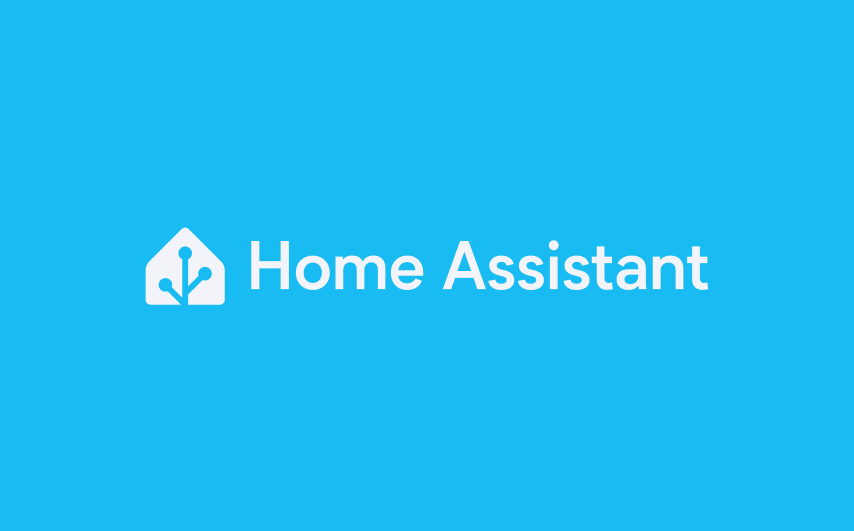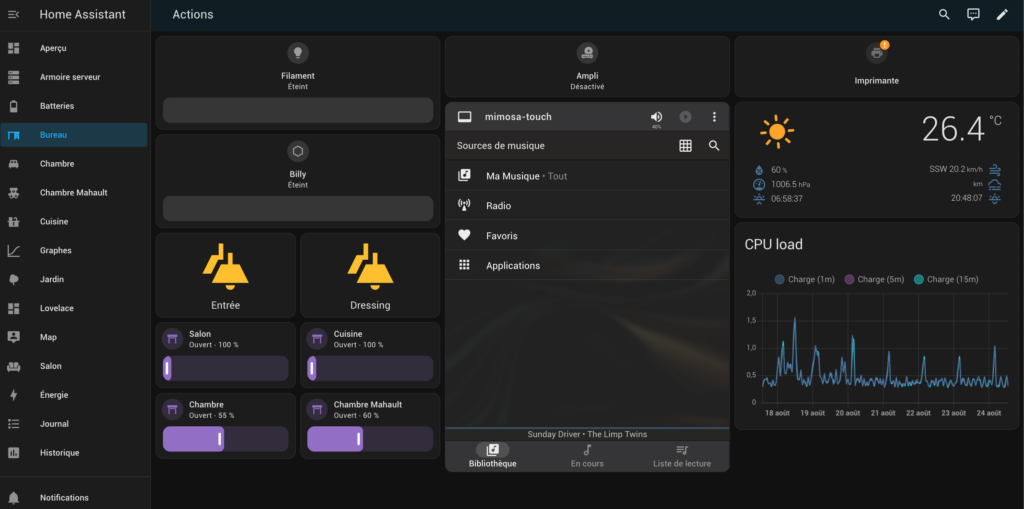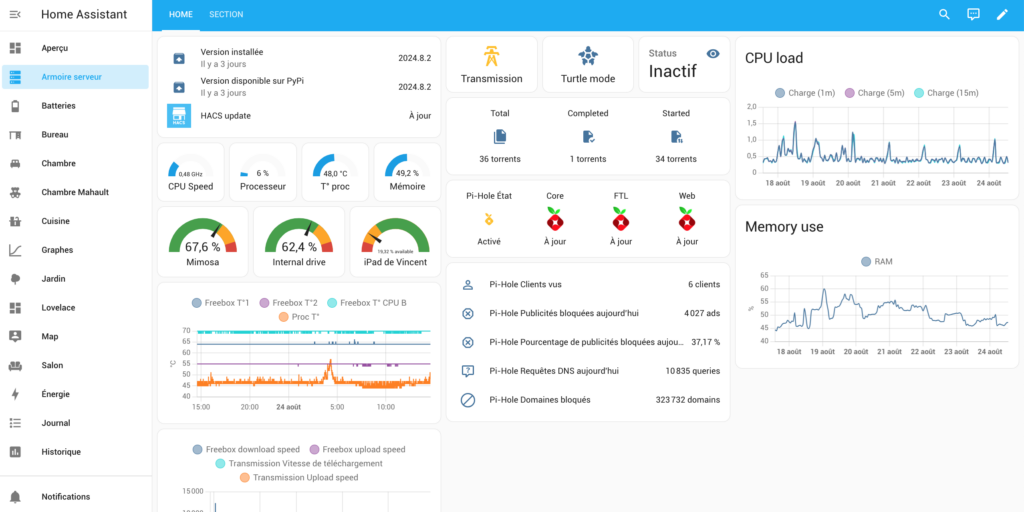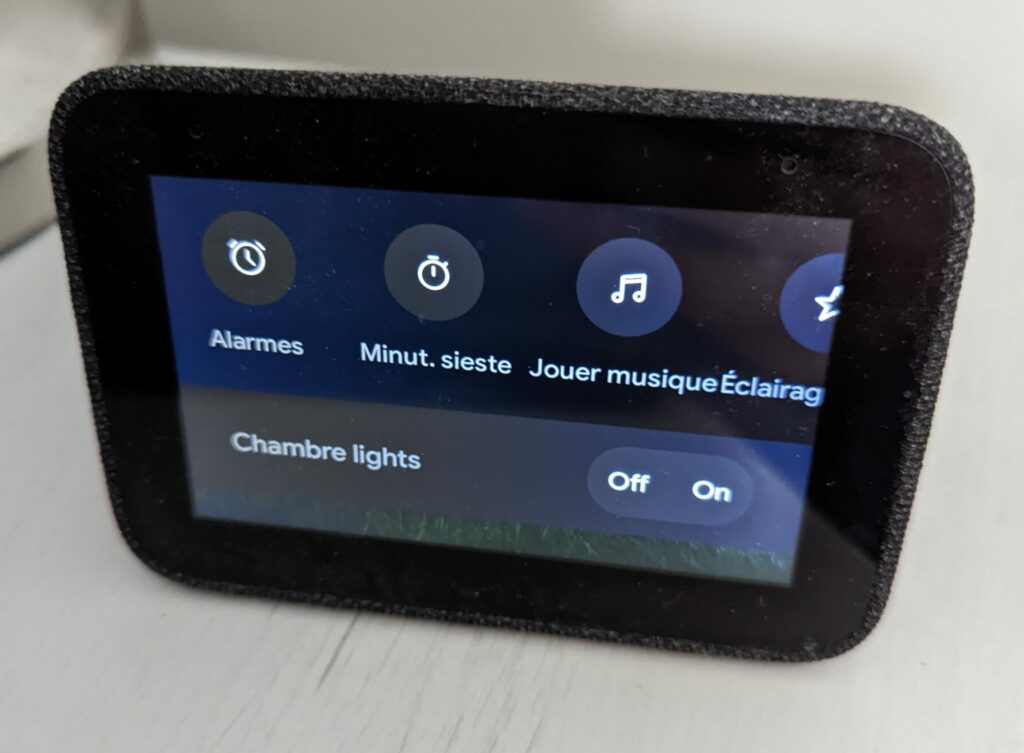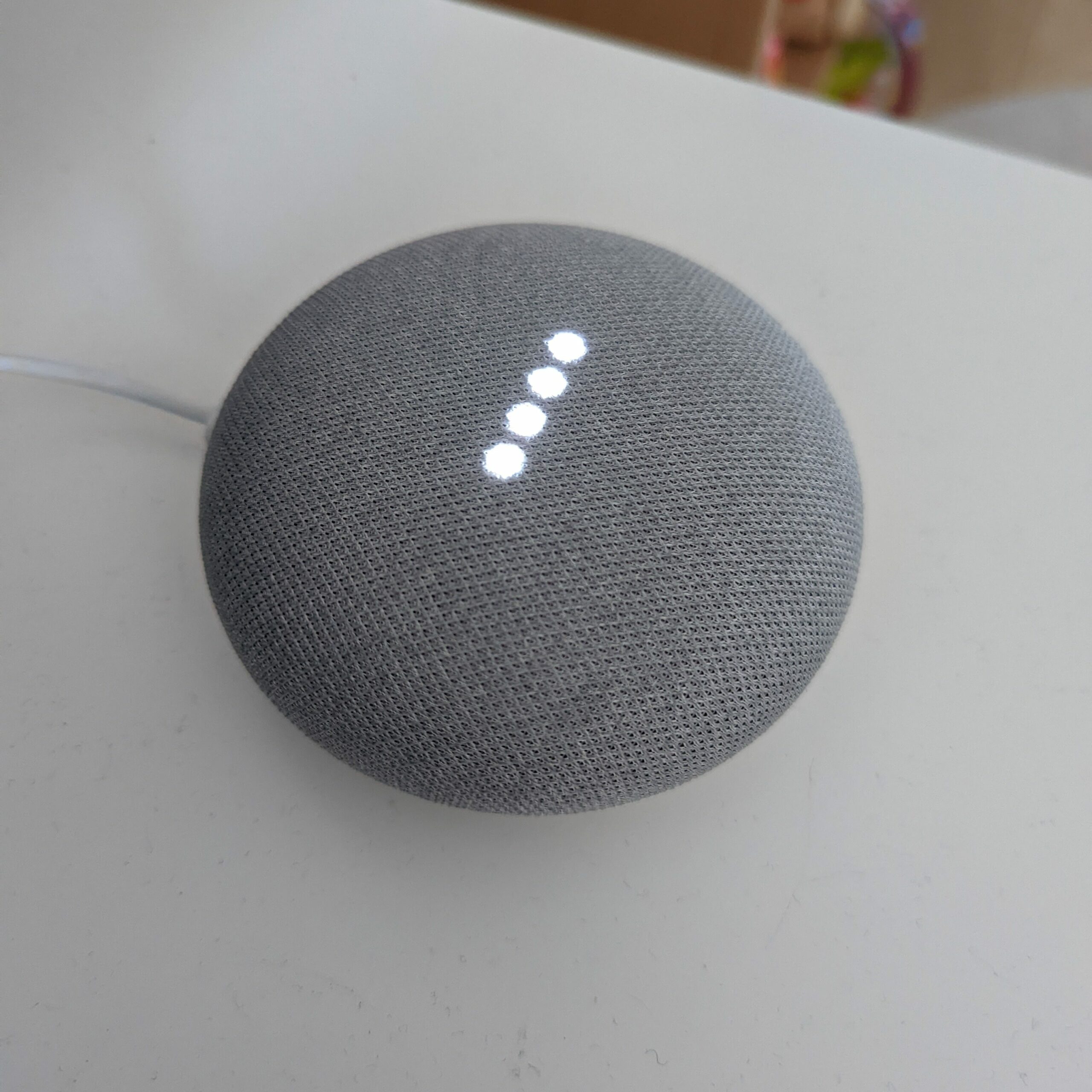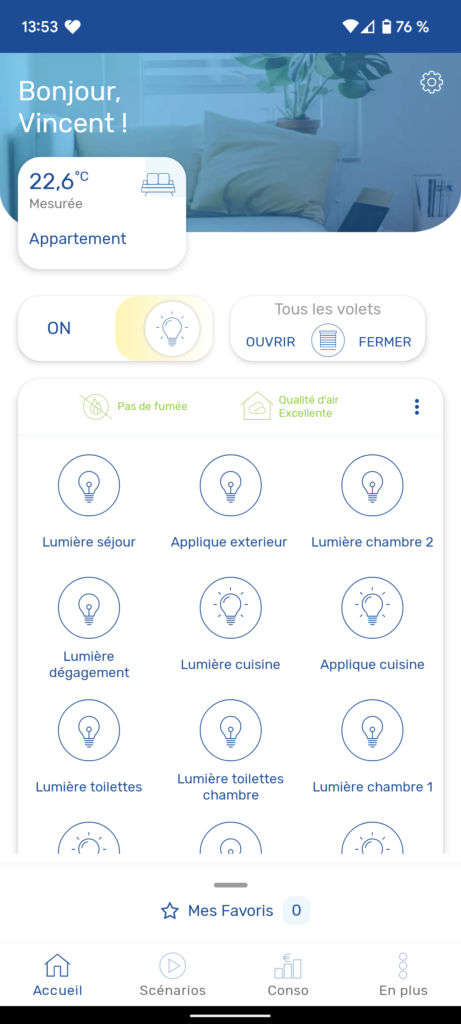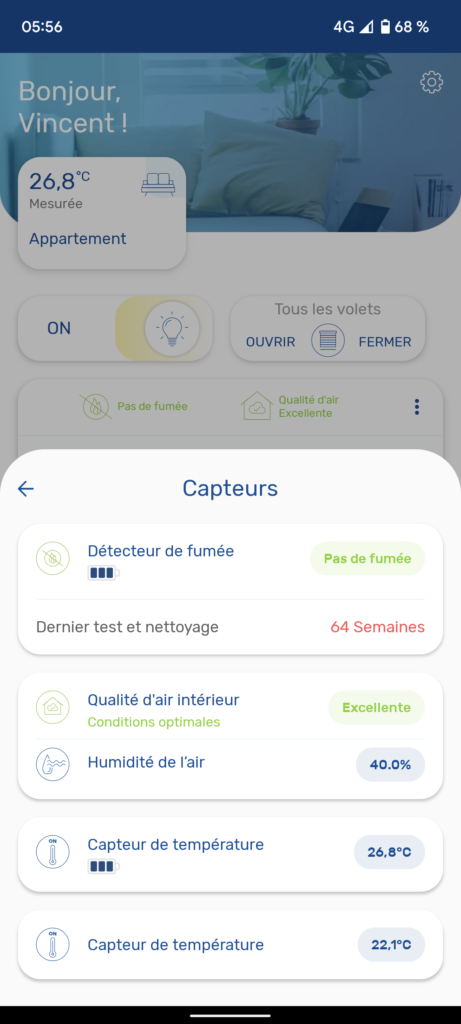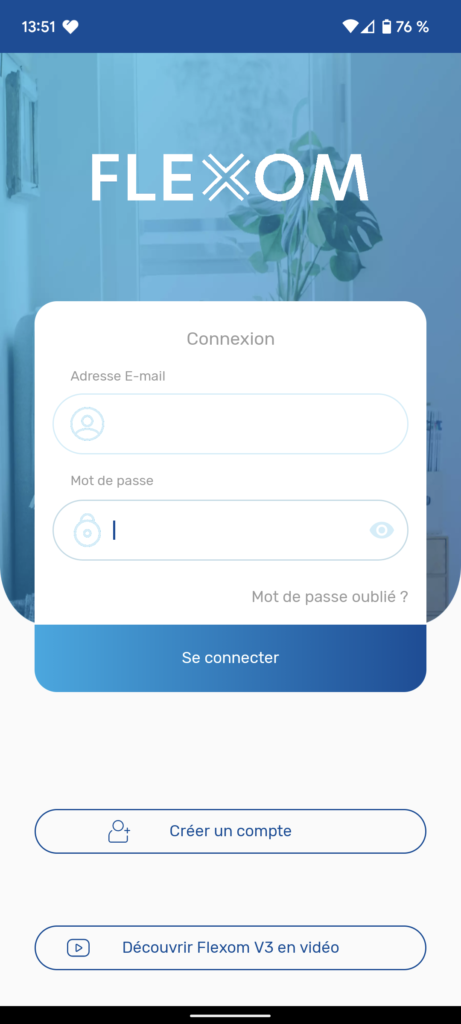Il y a deux ans, à Noël, j’ai déballé mon Google Nest Hub pour la première fois. J’ai tout de suite été séduit par son design épuré et la taille optimale de son écran. Le design reste simple, comme à l’habitude de Google, mais il est efficace. Étant déjà immergé dans l’écosystème Google, le processus d’installation s’est déroulé sans encombre. Il s’est intégré sans effort avec mes autres appareils, comme le Google Home Mini et le Lenovo Smart Clock. J’ai pu profiter instantanément de toutes mes applications liées, notamment Google Photos et mes dispositifs de maison connectée.
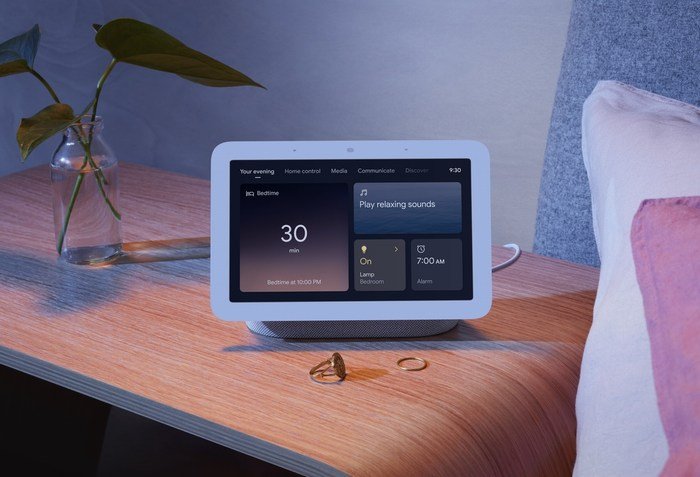
Un écran qui fait la différence
Ce que j’attendais avec impatience, c’était de tester les capacités de l’écran du Nest Hub. À ma grande satisfaction, il n’a pas déçu. J’ai pu caster facilement des vidéos, comme celles de Netflix et YouTube. Cependant, je n’utilise pas souvent ces fonctionnalités. L’écran offre une qualité suffisante même pour un usage occasionnel comme celui-ci. La présence de l’écran s’est révélée bien plus utile pour afficher des photos et donner du retour visuel lors des interactions vocales.
Interface utilisateur et commandes vocales
L’interface utilisateur aurait gagné à être plus intuitive et personnalisable. Néanmoins, Google Assistant fonctionne bien la plupart du temps. Il réagit correctement aux commandes vocales, bien que des erreurs aléatoires surviennent. Parfois, il exécute des actions inattendues ou interprète mal les demandes. Globalement, son ensemble de micros détecte bien le « ok google », ce qui demeure essentiel pour une expérience satisfaisante.
La pièce maîtresse de ma maison connectée
Le Google Nest Hub est devenu le centre névralgique de ma domotique. Contrôler l’éclairage et les volets via des commandes vocales est un vrai plaisir. L’intégration s’est faite sans souci, grâce à mon installation préalable avec le Google Home Mini. Cette continuité me permet de gérer mes appareils intelligents sans stress supplémentaire. Pour la musique, la qualité sonore dépasse celle du Home Mini. Le Nest Hub s’est vite imposé comme l’option favorite pour les écoutes quotidiennes. Cependant, pour une meilleure qualité sonore, j’active mon ampli stéréo via une commande vocale et lance la musique sur LMS.
Points forts
Deux fonctionnalités du Nest Hub sortent du lot : la gestion de la luminosité de l’écran et le cadre photo numérique. La luminosité s’ajuste automatiquement, ce qui assure un confort visuel en toutes circonstances, même dans des pièces peu éclairées. Le cadre photo numérique se synchronise avec mon Google Photos. Il apporte une touche personnelle en diffusant nos souvenirs de famille. Cela se fait sans effort supplémentaire de ma part.
Conclusion
Je recommande sans hésitation le Google Nest Hub à ceux qui cherchent une immersion dans l’écosystème Google. Je pense qu’il s’adresse particulièrement aux utilisateurs de Google Photos qui souhaitent partager facilement leurs albums. Avec sa polyvalence et ses fonctionnalités pratiques, le Nest Hub se distingue comme un véritable compagnon numérique, bien au-delà d’un simple assistant vocal. Il enrichit notre quotidien tout en simplifiant les interactions technologiques.